PSD formatında, parçalara ayrılmış və veb səhifələrin mənbə koduna köçürülməyə hazır olan şəkillər ümumiyyətlə şablon adlanır. Təqvimlər, bədii tərtibatlı portretlər və s. Kimi yaratmaq üçün belə yarımfabrikatlar var. Tez-tez şablonlar, əsas şəklə əlavə, varsayılan olaraq görünməyən bir neçə əlavə seçim ehtiva edir. Onları görmək üçün müvafiq şəkil qatlarının görünürlüğünü açmalısınız.
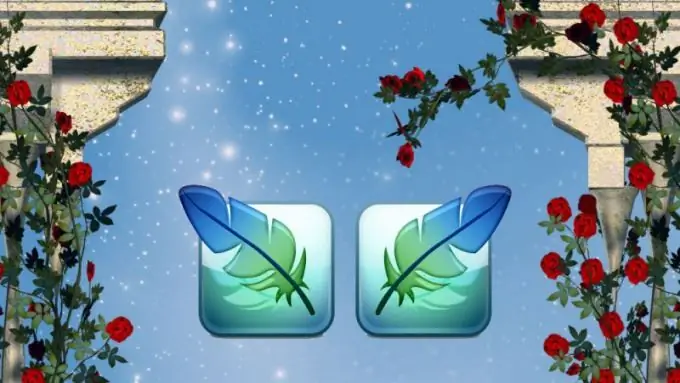
Zəruri
Qrafik redaktoru Adobe Photoshop
Təlimat
Addım 1
Qrafik redaktorunu başladın və içindəki şablon sənədini açın. Photoshop, əməliyyat sisteminin əksər funksiyalarını dəstəkləyir, beləliklə psd faylını sadəcə proqram pəncərəsinə sürükləyərək ataraq yükləyə bilərsiniz.
Addım 2
Bu tətbiqdə qatları idarə etmək üçün menyuda və istinad materiallarında "Layers" adlanan xüsusi bir panel var. Redaktor interfeysində görmürsənsə, menyusunda "Pəncərə" bölməsini açın, içərisində bu panelin adını tapın və siçanı vurun. Menyu olmadan edə bilərsiniz - "qısayol düyməsinə" F7 basmaqla təbəqələr paneli də açılır.
Addım 3
İstədiyiniz şəkli ehtiva edən qatı tapın. Paneldəki sətrin sol kənarında, hazırda görünən təbəqələr üçün göz şəklinin göründüyü bir sahə var, ancaq gizli olanlar üçün deyil. Bu boş sahəni sol vurmaqla həm təbəqənin, həm də kiçik şəklin gözlə görmə qabiliyyəti açılacaqdır. Eyni şey qrafik redaktor menyusundakı "Qatlar" bölməsi vasitəsilə də edilə bilər - içərisində "Qatları göstər" seçin.
Addım 4
Sizə lazım olan şəkil bir neçə struktur bölmədən ibarət ola bilər, sonra hər birini bu əməliyyatı etməlisiniz. Lakin, peşəkar keyfiyyətli bir şablondursa, görüntünün hər bir versiyasının elementləri qruplaşdırılıb ayrı qovluqlara yerləşdiriləcəkdir. Bu vəziyyətdə, hər bir təbəqənin görünürlüğünü açmaq məcburiyyətində deyilsiniz, bunu təbəqələr panelindəki müvafiq qovluğun xətti ilə etmək kifayətdir.
Addım 5
Görmə qabiliyyətini təmin etmək gizli görüntünü görmək üçün yetərli olmaya bilər - Qatlar panelinin üst sətirlərindən qatların məzmunu ilə gizlənə bilər. Bu vəziyyətdə, şəkil quruluşunun müdaxilə edən elementləri ilə əks əməliyyat edin - göz işarəsi ilə sahəni tıklayaraq görmə qabiliyyətini söndürün.
Addım 6
Bəzən təbəqələrin quruluşu elədir ki, şəkilin variantlarından birini göstərmək üçün yalnız bir qat görünməlidir. Bu vəziyyətdə, təbəqənin göstərilməsini təmin etməklə eyni zamanda, hər kəs üçün aradan qaldıran bir metoddan istifadə etmək rahatdır. Bu metodun sirri sadədir - göz simgesini vurarkən Alt düyməsini basıb saxlayın.






